电脑怎么把耳机当麦克风 电脑耳机麦克风怎么设置
更新时间:2024-01-25 09:06:09作者:xiaoliu
随着科技的不断进步,电脑已经成为我们日常生活中不可或缺的工具之一,在使用电脑的过程中,我们经常会使用耳机来享受音乐或者进行语音通话。有时候我们需要将耳机作为麦克风来进行录音或者语音输入,这就需要对电脑耳机麦克风进行设置。如何将电脑耳机变成麦克风呢?在本文中我们将探讨这个问题,并向大家介绍一些简单易行的设置方法。无论是想进行语音录制还是语音输入,通过正确设置,我们可以轻松将电脑耳机变成麦克风,实现我们的需求。
方法如下:
1首先点击扬声器图标,点击“声音”,选择录制。 2然后双击“麦克风”,将设备用法改为使用此设备(启用)。
2然后双击“麦克风”,将设备用法改为使用此设备(启用)。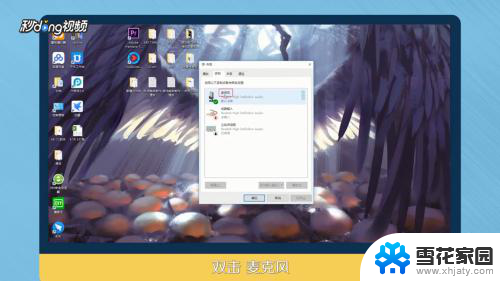 3选择级别,将麦克风后面的标志点开。点击“确定”。
3选择级别,将麦克风后面的标志点开。点击“确定”。 4双击Realtek高清晰音频管理器,点击“麦克风”。
4双击Realtek高清晰音频管理器,点击“麦克风”。 5最后点击红框标注出,将麦克风音量增强即可。
5最后点击红框标注出,将麦克风音量增强即可。 6总结如下。
6总结如下。
以上就是电脑如何将耳机用作麦克风的全部内容,如果遇到这种情况,你可以根据以上操作解决问题,非常简单快速,一步到位。
电脑怎么把耳机当麦克风 电脑耳机麦克风怎么设置相关教程
-
 怎么用耳机当电脑麦克风 电脑如何设置耳机的麦克风
怎么用耳机当电脑麦克风 电脑如何设置耳机的麦克风2023-12-11
-
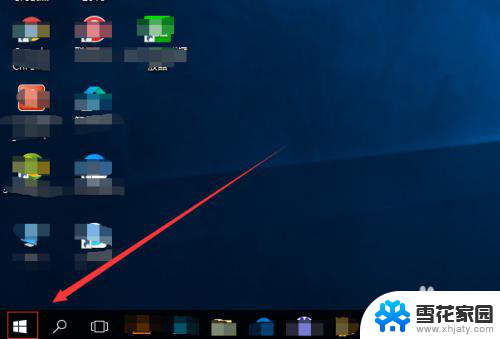 耳机插电脑上可以当麦克风吗 如何把耳机当成麦克风使用
耳机插电脑上可以当麦克风吗 如何把耳机当成麦克风使用2024-03-10
-
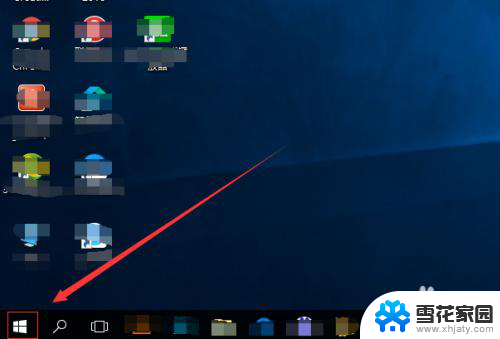 台式电脑可以用耳机当麦克风吗 怎样把耳机变成麦克风
台式电脑可以用耳机当麦克风吗 怎样把耳机变成麦克风2024-08-26
-
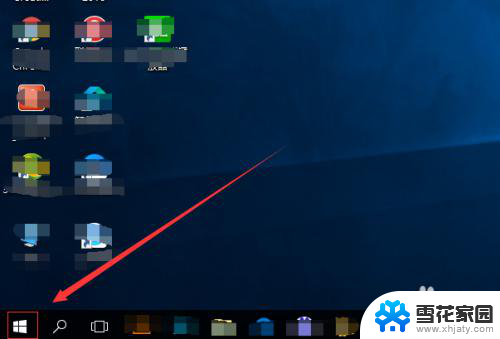 电脑连耳机能当麦克风吗 怎样利用耳机作为麦克风使用
电脑连耳机能当麦克风吗 怎样利用耳机作为麦克风使用2024-01-28
- 电脑耳机麦克风怎么打开 电脑怎么使用耳机的麦克风功能
- 耳机可以当台式电脑麦克风吗 耳机当麦克风用的步骤
- 台式电脑连耳机怎么用麦克风 电脑耳机麦克风设置方法
- 戴耳机麦克风没声音 电脑耳机有声音但麦克风没有声音
- 蓝牙耳机有麦克风嘛 哪些蓝牙耳机麦克风性能好
- 耳机能在电脑上当麦克风用吗 电脑如何使用耳机中的麦克风
- 增值税开票软件怎么改开票人 增值税开票系统开票人修改方法
- 网格对齐选项怎么取消 网格对齐选项在哪里取消
- 电脑桌面声音的图标没了 怎么办 电脑音量调节器不见了怎么办
- 键盘中win是那个键 电脑键盘win键在哪个位置
- 电脑如何连接隐藏的wifi网络 电脑如何连接隐藏的无线WiFi信号
- 电脑怎么设动态壁纸 如何在电脑上设置动态桌面壁纸
电脑教程推荐